IME,Input Method Editor,是微软的输入法编辑器,用于输入代表东亚书面语言的不同字符。近日,有用户反映Win10系统下桌面右下角有一个十字圈,提示“IME已禁用”,中文输入法无法使用。我应该怎么办?接下来小编就给大家分享一下Win10输入法提示“已禁用IME”的解决方法。
安装了win10系统的用户在使用电脑时遇到这样的问题:调用输入法时,电脑桌面右下角的输入法图标显示IME被禁用。进入不可用状态。我们应该做什么?下面,小编就教大家如何处理Win10输入法提示“已禁用IME”。
Win10输入法提示“已禁用IME”怎么解决
右键单击开始菜单,打开控制面板
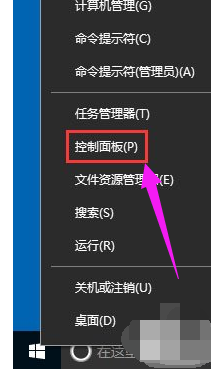
IME电脑图-1
找到并单击“管理工具”图标
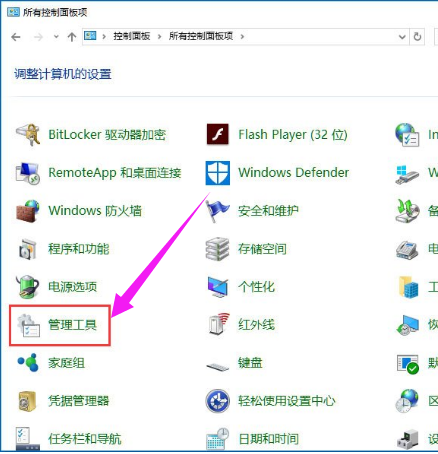
IME 计算机图2
单击“计算机管理”图标
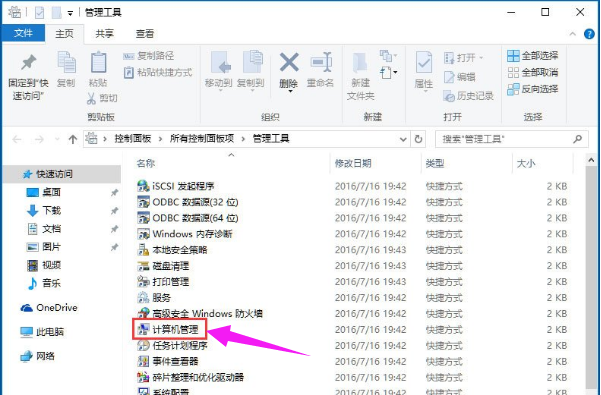
禁用IME 计算机图形-3
在左侧“系统工具”下找到“任务计划程序”菜单项
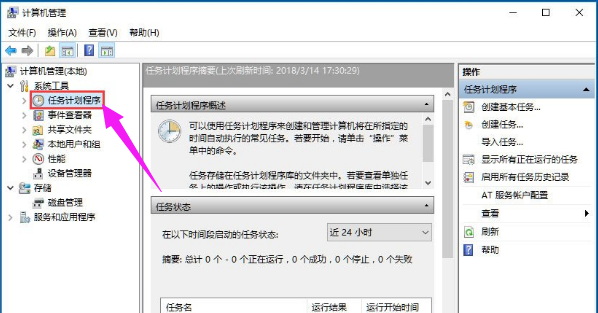
输入法电脑图-4
展开任务计划程序库/Microsoft/Windows/TextServicesFramework 菜单项
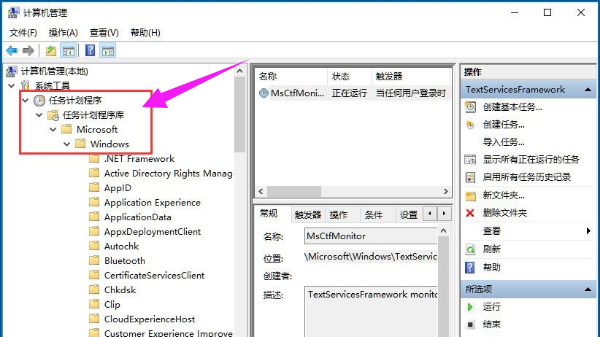
Win10电脑图-5
此时右侧窗口中显示MsCtrMonitor项
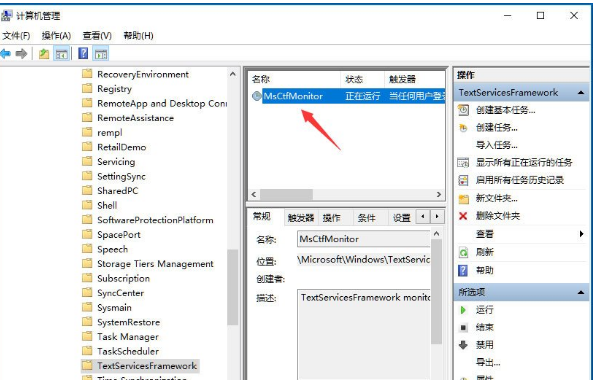
IME 计算机图6
右键单击MsCtrMonitor项,在弹出窗口中选择“运行”菜单项
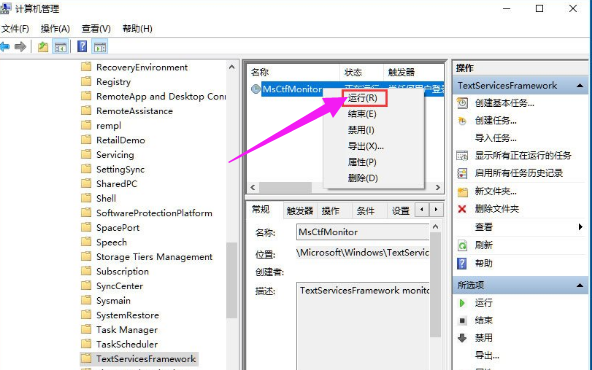
禁用IME 计算机图形-7
以上是应对技巧Win10输入法提示“已禁用IME”。
分享到: